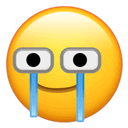作者:卫星酱
编辑:竺兰、小叮
锵锵~大家好哇!这里是秋叶编辑部,我是卫星酱~
哪位打工人敢说自己没捅过娄子?
但这位日本小姐姐,捅的娄子有点大……
因为她公然把我们国家电网 logo,明目张胆地放在日本政府高层会议的 PPT 上!

而且不止出现了一次,多个 PPT 页面中都有……


为啥会这样??
经常看秋叶 PPT 公众号的同学,肯定一眼就能看出背后的原因:
应该是小姐姐套 PPT 模板的时候,没有删除右上角的 logo!

后来他们还专门开了个记者招待会,小姐姐当场演示了一遍,果然和我们判断的一样,她直接 copy 了国家电网的 PPT,

以为自己选中了 logo、成功删除了,事实并没有……

你说说这事整的,就因为不会套 PPT 模板,最后引咎辞职,弄丢铁饭碗 


今天,我们就来教大家如何又快又好地套 PPT 模板!
此外,我们还准备了 55 套秋叶 PPT 学员原创设计的 PPT 模板 ↓↓↓
你瞅瞅,这排版,这设计,这质量,卖 1000 元 / 份都不为过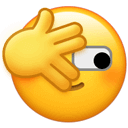 ,但我们直接免费送!文末可无套路领取~
,但我们直接免费送!文末可无套路领取~
先来看看今日份干货 👇
有些 logo、水印、标题,直接点击修改很可能点不动。
只需要在母版中删除 / 替换 logo,对应的版式就会全部跟着调整啦。套好了模板交上去,老板却说不喜欢这个字体,全得换
下拉列表打开,想换啥字体就选啥,【保存】一下,一键替换字体什么的,洒洒水了~
以上 2 个问题,logo 和字体,都是基础操作。然而我们在使用模板时更容易碰到的麻烦是,没有合适的版式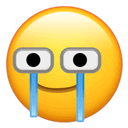 比如,我大部分的内容都套用了模板 A,但偏偏有几页,在这个模板中没有合适的版式,怎么放都别扭……
比如,我大部分的内容都套用了模板 A,但偏偏有几页,在这个模板中没有合适的版式,怎么放都别扭……▲ 未套模板的某页
这时候就得发挥主观能动性啊朋友们,这套 PPT 模板里没有,我换一套还能没有吗!
在模板 B 里面找到合适的版式,比如这页三段内容,刚刚好:
【Ctrl+C】复制,回到模板 A,【开始】-【粘贴】-【保留源格式】。
记得手动给这页穿上「家庭装」——换一下配色和字体,解决~logo、字体、内容都准备好了,咱还得根据文本添加合适的图片。如果模板中原本的图片是填充在形状中的,为了保证形状不改变,我们得:先复制准备替换的新的图片,然后点击原图,右键,选择【设置图片格式】,在【填充与线条】中选择【填充】-【图片与纹理填充】-【剪贴板】。而如果是直接插入的图片就更简单了,插入新图片,将它裁剪 / 缩放得和旧图片一样大,然后剪切,右键待替换图片,【更改图片】-【自剪切板】。用这两种技巧换上的图片,就不会出现移位和变形的问题哦~如果你的 PPT 模板哪哪儿都好,就是这个颜色不和主题,一张张换又太费浪费时间,咋整?其实 PPT 偷偷藏了个小功能,找到它,就能让你的模板一键换装~选择【设计】选项卡,在【变体】这一部分点击下拉列表,选择【颜色】。如果需要调整细节,还可以选择【自定义颜色】,修改一个方案中单独的颜色:好了,今天的分享就到这里,从 logo、字体、版式到图片和配色,同学们现在知道怎么又快又好地套 PPT 模板了吧~那你一定要来秋叶 PPT 3 天实战训练营,领取秋叶原创 PPT 模板!还有超多 PPT 高效排版技巧、美化技巧,等你来学~
✍
❤
↓↓↓
















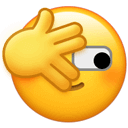 ,但我们直接免费送!
,但我们直接免费送!